Så här öppnar du terminalen till ett specifikt katalog i Linux
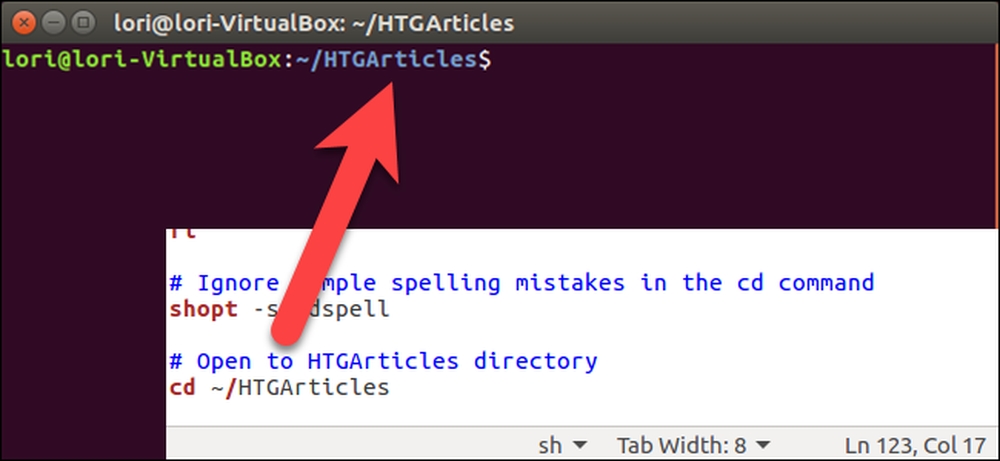
Som standard öppnas nya Terminal-fönster i din hemkatalog. Men om det finns en annan katalog du ofta använder som du vill ha direkt tillgång till när du öppnar terminalen finns det ett enkelt sätt att ställa in det här.
De .bashrc filen i din hemkatalog innehåller kommandon som körs när du öppnar ett terminalfönster. Så vi kan lägga till en CD Kommando att byta till en specifik katalog så snart Terminal-fönstret öppnas. För att göra detta, tryck Ctrl + Alt + T för att öppna ett terminalfönster. Som vi nämnde är du som standard i din hemkatalog, där du vill vara nu.
Vi ska redigera .bashrc-filen, skriv så här kommandot för att öppna det. Du kan använda vilken textredigerare du vill använda, men vi ska använda gedit i vårt exempel.
gedit .bashrc
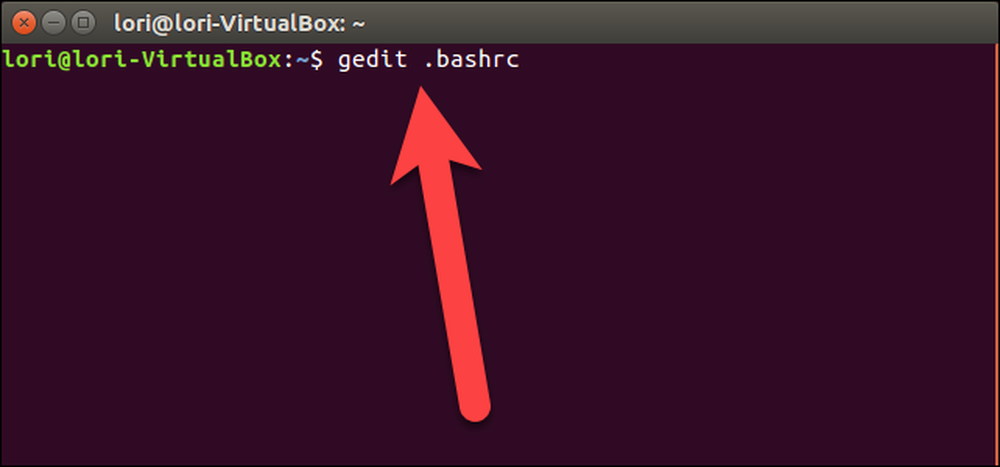
Bläddra till botten av .bashrc-filen och lägg till följande kommando.
cd ~ / HTGArticles
Tilde-tecknet (~) är en genväg för din hemkatalog, som i vårt exempel är / Home / lori. Så den fullständiga sökvägen för katalogen i ovanstående kommando är / Home / lori / HTGArticles.
Byta ut ~ / HTGArticles med den katalog du vill öppna när du öppnar ett terminalfönster.
Följande rad är en kommentar vi lagt till ovanför CD kommando och förklarar vad kommandot gör. Du behöver inte lägga till en kommentar, men det hjälper till att göra .bashrc-filen lättare att förstå. Pundskylten (#) i början av en rad indikerar att raden är en kommentar.
# Öppna till HTGArticles katalogen
När du har lagt till kommandot till filen klickar du på "Spara" i det övre högra hörnet av fönstret för att spara filen.
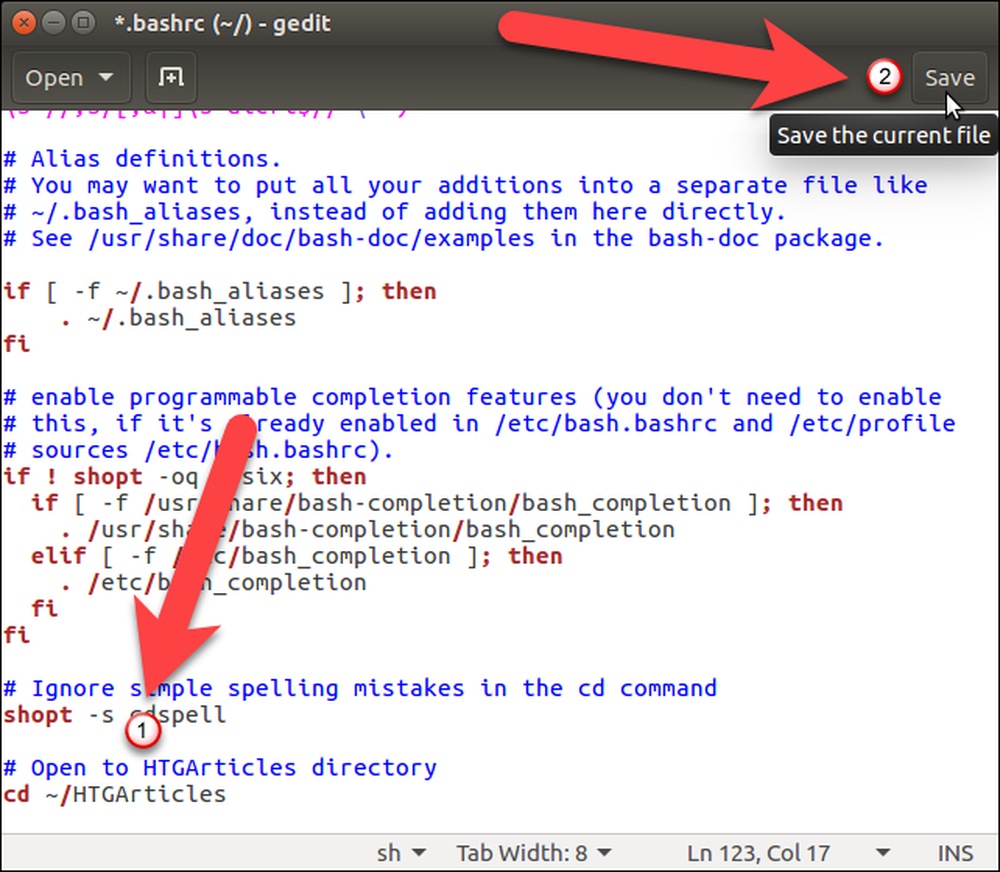
Stäng .bashrc-filen genom att klicka på "X" -knappen i det övre vänstra hörnet av fönstret.

Du måste starta om Terminal-fönstret för att denna ändring ska träda i kraft. För att stänga Terminal-fönstret, skriv antingen avbryt vid prompten och tryck på Enter eller klicka på "X" -knappen längst upp till vänster i fönstret.
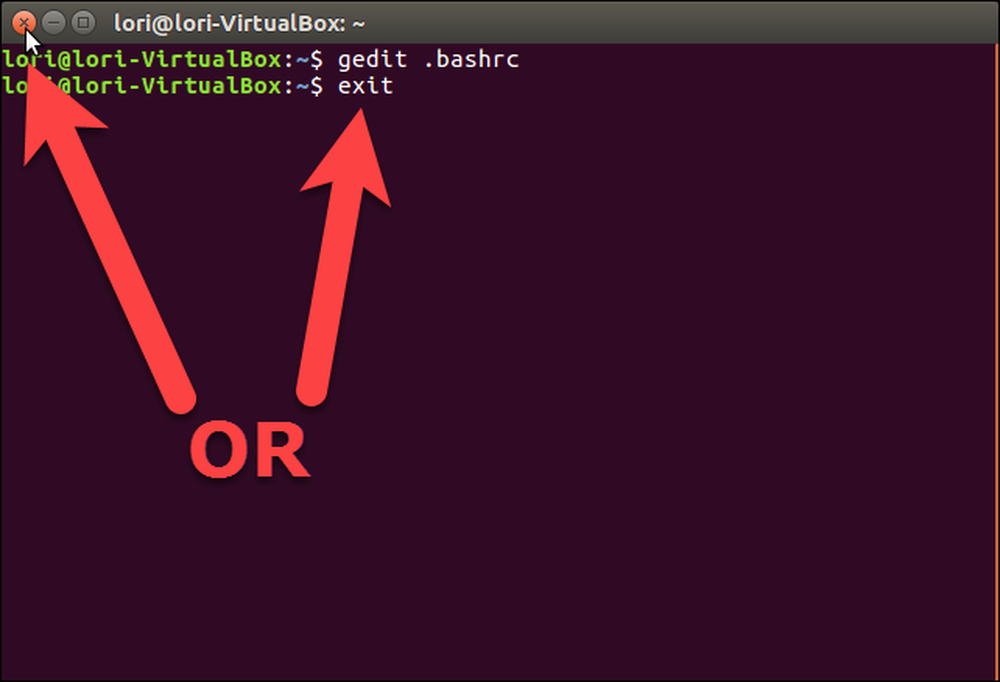
Nu trycker du på Ctrl + Alt + T för att öppna terminalen igen. Du är omedelbart i den katalog du angav i .bashrc-filen. Du kan fortfarande navigera till någon annan katalog, men det här är till hjälp om du arbetar mest i den här katalogen.
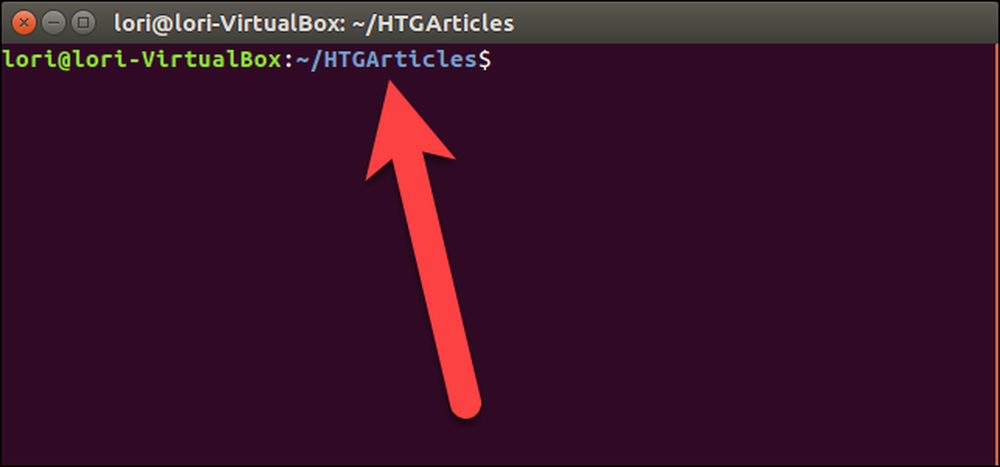
Om du använder både Nautilus och Terminal för att arbeta med filer kan du öppna en specifik katalog i Nautilus från terminalen samt öppna ett terminalfönster i en specifik katalog från Nautilus.




